Как исправить код ошибки VAL 3 в Valorant
Играя в игру Valorant можно столкнуться с кодом ошибки VAL 3 на ПК с Windows 11/10, который означает, что соединение потеряно.

Ошибка VAL 3 означает, что имеются проблемы с сетью, IP-адресом, DNS-сервера местного провайдера не подходят или пользователь вошел в аккаунт на другом устройстве. Кроме того, если вы заходите в игру Valorant и видите, что скины другие, настройки игры и после чего выкидывает с ошибкой VAL 3, то большая вероятность, что аккаунт взломали.
В данной инструкции разберем, что делать и как исправить код ошибки VAL 3 в игре Valorant для Windows 11/10.
1. Смена пароля аккаунта
В большинстве случаев VAL 3 означает, что кто-то другой вошел под вашим аккаунтом. Это может быть взлом аккаунта и, чтобы восстановить доступ проделайте следующее:
- Войдите в свой аккаунт на сайте Riot
- Справа сверху нажмите Моя учетная запись и Настройки
- В разделе Вход в учетную запись RIOT, измените пароль на новый
- Далее перейдите в раздел слева Управление учетными записями
- Нажмите Выйти из всех устройств
- Откройте игровой клиент и авторизуйтесь в нём, после чего запустите Valorant
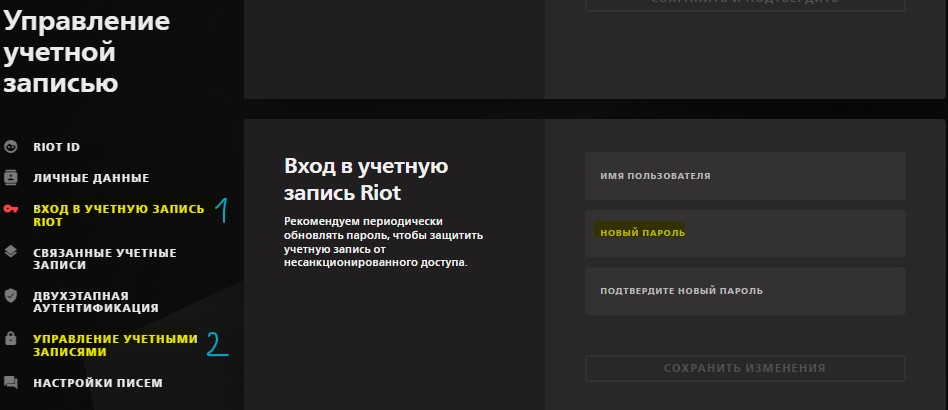
2. Запуск Valorant от имени админа
Иногда процесс в самом клиенте RIOT может сбиваться из-за низких привилегий в системе Windows, что может вызвать код ошибки VAL 3.
- Закройте клиент на панели задач клиент RIOT и игру Valorant
- Нажмите правой кнопкой мыши по Valorant
- Выберите Запуск от имени администратора
- Также, попробуйте запустить таким образом сам RIOT, если вы через него запускаете игру

3. Сброс сети в Windows
Запустите командную строку от имени администратора и введите ниже команды по порядку, после чего выключите ПК и модем на 2 минуты и включите всё обратно:
netsh winsock resetnetsh int ip resetipconfig /flushdnsipconfig /releaseipconfig /renew

4. Изменить DNS сервера
По умолчанию в Windows 11/10 присваиваются DNS севра от местного провайдера, которые могут быть не стабильны и вызывать различные ошибки с сетью, в том числе и VAL 3 для Валорант.
- Нажмите сочетание кнопок Win+R и введите ncpa.cpl
- Нажмите правой кнопкой мыши по сетевому адаптеру, который подключен к Интернету
- Выберите Свойства
- Выделите одним нажатием IP версии 4 (TCP/IPv4)
- Нажмите ниже на кнопку Свойства
- Установите Использовать следующие адреса DNS-серверов
- Укажите 8.8.8.8 и 8.8.4.4
- Установите галочку Подтвердить параметры при выходите
- Применить и OK
📌Подробные руководства, как как настроить DNS сервер в Windows 10 и Windows 11.

5. Брандмауэр Windows и антивирус
Брандмауэр и сторонний антивирус могут блокировать сетевые соединения, что и вызовет код ошибки VAL 3 в Valorant.
- Отключите на время сторонний антивирус или удалите его полностью
- Далее нажмите сочетание кнопок Win+R и введите firewall.cpl
- Слева нажмите Разрешение взаимодействие с приложением...
- Нажмите Изменить параметры
- Установите галочки в Volorant частная и публичная сеть
📌Подробное руководство как добавить игру в исключения брандмауэра.

6. Дата и время
Проверьте на компьютере или ноутбуке с Windows 11/10 ткущую дату и время. Если они не совпадают с текущим днем, то вы также получите код ошибки VAL 3, так как синхронизация времени не соответствует серверному.

7. Удалить временные файлы Volorant
- Закройте RIOT клиент и игру Volorant
- Далее нажмите Win+R и введите %LocalAppData%
- Откройте папку VLORANT > Seved > Confid > CrashReportClient
- Удалите все папки, что имеются
- Далее перейдите снова в папку Seved и откройте Logs
- Удалите все файлы, что имеются
- Введите обратно Win+R и введите %LocalAppData%
- Откройте папку Riot Games > Volorant > Config
- Удалите файл RiotClientSettings.yaml
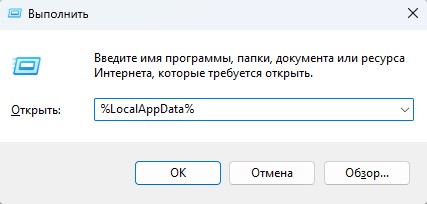

 myWEBpc
myWEBpc